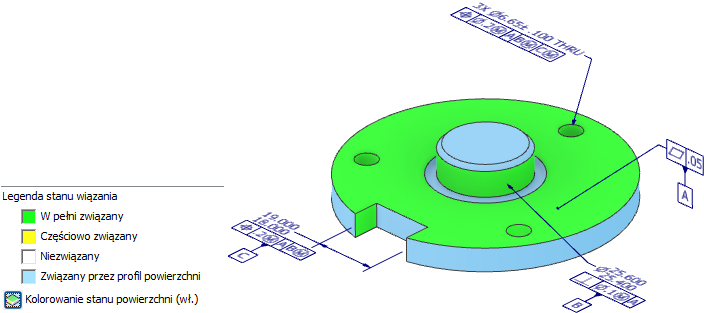Użyj polecenia Element tolerancji w celu dołączania opisów GD&T, układów odniesienia i identyfikatorów bazy pomiarowej do powierzchni lub elementów części. Użyj Doradcy tolerowania, aby sprawdzić poprawność i stan schematu tolerowania.
Tworzenie i edycja elementów tolerancji
Można użyć elementu tolerancji do geometrycznego powiązania elementów i uczestniczyć w analizie GD&T przeprowadzanej przez Doradcę tolerowania.
- Na wstążce części kliknij kartę Opisz
 panel Opis geometryczny
panel Opis geometryczny  Element tolerancji
Element tolerancji  .
.
- Wybierz wymaganą powierzchnię lub powierzchnie, w razie potrzeby dostosuj opcje, a następnie kliknij przycisk OK.
- Przeciągnij linię odniesienia do wymaganego położenia, a następnie kliknij, aby umieścić punkt końcowy linii odniesienia.
Wskazówka: Aby zmienić orientację linii odniesienia, kliknij prawym przyciskiem myszy i wybierz polecenie Wyrównaj do geometrii przed umieszczeniem punktu końcowego linii odniesienia. Aby zmienić orientację, można kliknąć krawędź lub oś.
Na minipasku narzędzi znajduje się interaktywny podgląd oznaczenia tolerancji. Minipasek narzędzi zawiera opcje pozwalające na wybór typu geometrii lub elementu, dołączenie identyfikatora cząstkowego bądź dodanie wiersza do tolerancji kształtu i położenia. Opcje odpowiednie dla wybranej geometrii lub elementu są wyświetlane w polach listy.
- Kliknij elementy na podglądzie, aby zmienić właściwości i wartości wyświetlane w opisie. Kliknij listę rozwijaną Identyfikator elementu odniesienia, aby wyświetlić opcje.
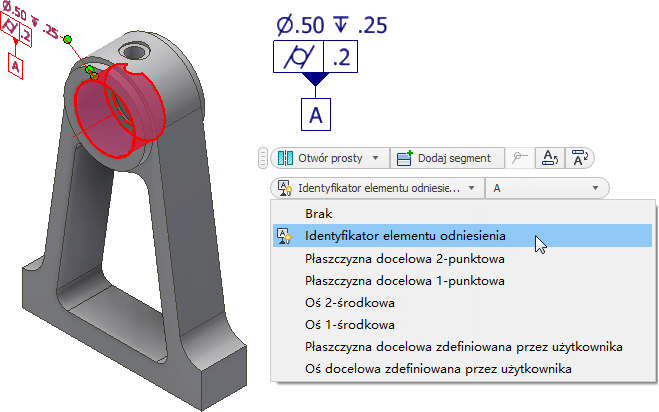
- Można utworzyć cząstkowe elementy odniesienia, wybierając jedną z opcji z listy rozwijanej. Przykładowo poniższy rysunek po lewej stronie tworzy cząstkowe elementy odniesienia przy użyciu dwóch punktów szkicu 2D i płaszczyzny konstrukcyjnej. Rysunek po prawej stronie wykorzystuje trzy punkty konstrukcyjne i płaszczyznę konstrukcyjną.
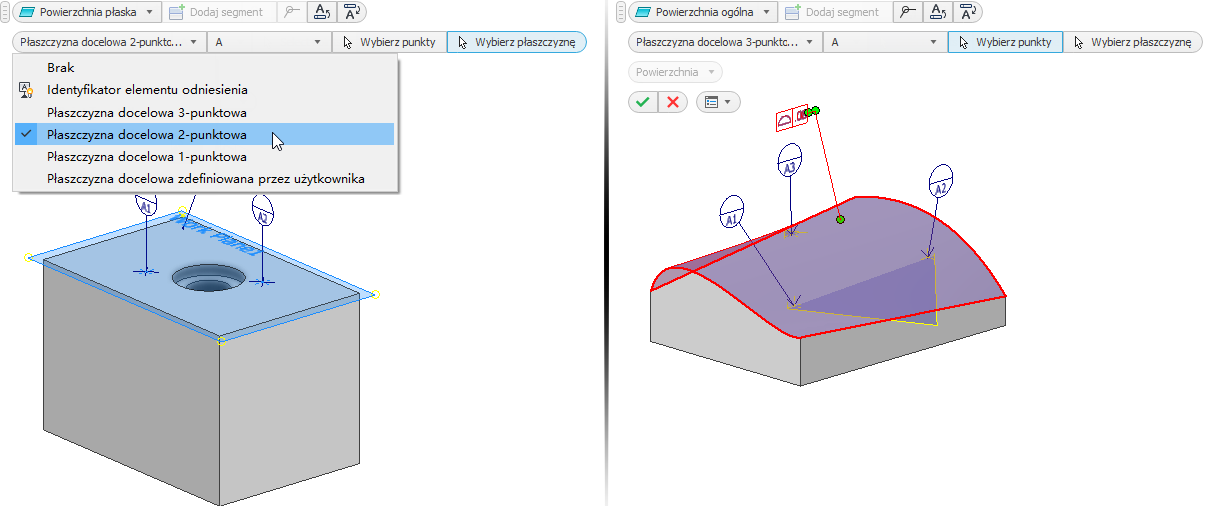 Uwaga: Punkty szkicu 2D są wybierane automatycznie. Punkty konstrukcyjne należy wybrać ręcznie.
Uwaga: Punkty szkicu 2D są wybierane automatycznie. Punkty konstrukcyjne należy wybrać ręcznie.
- Można utworzyć cząstkowe elementy odniesienia, wybierając jedną z opcji z listy rozwijanej. Przykładowo poniższy rysunek po lewej stronie tworzy cząstkowe elementy odniesienia przy użyciu dwóch punktów szkicu 2D i płaszczyzny konstrukcyjnej. Rysunek po prawej stronie wykorzystuje trzy punkty konstrukcyjne i płaszczyznę konstrukcyjną.
- Kliknij przycisk OK, aby utworzyć element tolerancji.
Opis zostanie dodany do folderu Elementy tolerancji w przeglądarce.
- W celu edycji wyrównania elementu wybierz element w oknie graficznym, kliknij prawym przyciskiem myszy i wybierz polecenie Wyrównaj do geometrii. Wybierz krawędź lub oś, aby zmienić wyrównanie.
- Aby edytować element tolerancji:
- Wybierz element w oknie graficznym lub przeglądarce, kliknij prawym przyciskiem myszy i wybierz z menu kontekstowego polecenie Edytuj element tolerancji.
- Kliknij dwukrotnie element w oknie graficznym lub przeglądarce.
Zmień wymagane opcje, a następnie kliknij przycisk OK.
Wskazówka: Usuń zaznaczenie pola wyboru, aby usunąć oznaczenie elementu odniesienia.
Dodawanie symboli elementów ciągłych, tolerancji statystycznej i wymogów powłoki
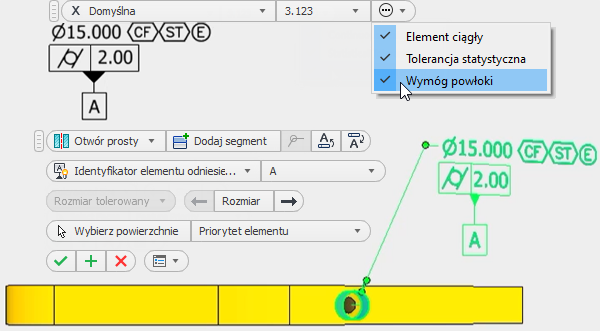
Użyj opcji opisu, aby dołączyć modyfikatory cech bezpośrednio do tekstu wymiarowego. Modyfikatory cech są wyświetlane w kolejności, w której są dodawane.
Tworzenie nowego układu odniesienia
Użyj polecenia Utwórz układ odniesienia, aby utworzyć układ odniesienia zdefiniowany przez użytkownika na podstawie istniejących baz pomiarowych.
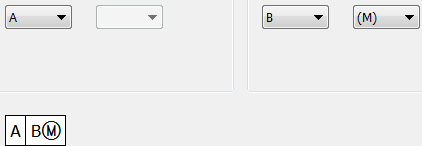
- Na wstążce kliknij kartę Opisz
 panel Opis geometryczny
panel Opis geometryczny  Układ odniesienia
Układ odniesienia  .
.
- W oknie dialogowym Układ odniesienia wybierz żądane Główne, Pomocnicze i Trzeciorzędne bazy pomiarowe z listy dostępnych baz pomiarowych.
- Ustaw żądane modyfikatory.
- Kliknij przycisk OK, aby zakończyć.
Opis zostanie dodany do folderu Elementy tolerancji w przeglądarce.
- W celu edycji niestandardowego układu odniesienia wybierz go w przeglądarce, kliknij prawym przyciskiem myszy i z menu kontekstowego wybierz polecenie Edytuj układ odniesienia.
Zmień wymagane opcje, a następnie kliknij przycisk OK.
Użycie Doradcy tolerowania w celu ułatwienia weryfikacji GD&T
Doradca tolerowania prowadzi użytkownika przez proces tworzenia w pełni związanego modelu. Podczas tworzenia elementów tolerancji doradca wyświetla komunikaty informacyjne lub ostrzeżenia dotyczące potencjalnych problemów w panelu przeglądarki Doradca tolerowania. Włącz opcję Kolorowanie stanu powierzchni, aby zobaczyć stan wiązania powierzchni modelu.
- Na wstążce kliknij kartę Opisz
 panel Zarządzanie
panel Zarządzanie  Doradca tolerowania
Doradca tolerowania  .
.
Zostanie wyświetlony panel przeglądarki Doradca tolerowania.
- Poniżej znajdują się przykłady komunikatów, które mogą być wyświetlane dla elementów w panelu doradcy:
- Kliknij prawym przyciskiem myszy komunikat i wybierz opcję Więcej informacji, aby wyświetlić pomoc kontekstową, która zawiera informacje na temat komunikatów i czynności, które można podjąć, aby rozwiązać problem.
- Kliknij opcję Doradca tolerowania na wstążce, aby wyświetlić lub ukryć panel przeglądarki Doradca tolerowania.
- Można również kliknąć opcję Kolorowanie stanu powierzchni dostępną w dolnej części przeglądarki doradcy tolerowania, aby włączyć lub wyłączyć kolorowanie stanu wiązania powierzchni.